ハードウェアの設置
次の手順を実行してクラスタハードウェアコンポーネントを接続します。指示手順などの詳細については、ハードウェアのマニュアルを参照してください。
次の図は、この構成におけるケーブル配線を図示したものです。
図 1–1 クラスタのトポロジとケーブルの接続
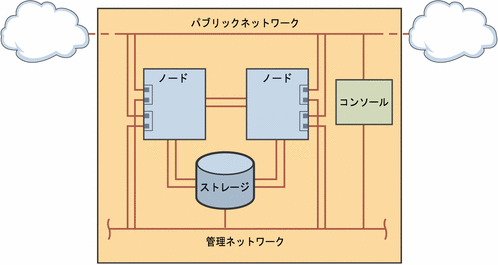
 管理コンソールを接続する
管理コンソールを接続する
設置を容易にするため、以降の設置手順例ではクラスタコントロールパネルソフトウェアと一緒にインストールされる管理コンソールを使用しています。ただし、Sun Cluster ソフトウェアでは管理コンソールは必ずしも使用する必要はありません。telnet コマンドを使用してパブリックネットワーク経由で接続するなど、他の手段によってクラスタノードに接続することもできます。また、管理コンソールを単一のクラスタ専用にする必要もありません。
 クラスタノードを接続する
クラスタノードを接続する
-
次の図に示すように、スイッチを使用して、phys-sun 上の ce0 および ce9 を、phys-moon 上の ce0 および ce9 に接続します。
この接続によってプライベートインターコネクトが形成されます。
図 1–2 2 ノードのクラスタインターコネクト
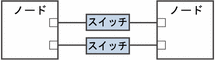
2 ノードのクラスタでスイッチを使用することにより、後でクラスタにノードを追加する場合に、拡張が容易になります。
 Sun StorEdge 3510 FC RAID アレイを接続する
Sun StorEdge 3510 FC RAID アレイを接続する
-
または、シリアルケーブルを通じて、ストレージアレイを管理コンソールに直接接続します。
-
次の図に示すように、光ファイバケーブルを使用してストレージアレイをクラスタノードに接続します。クラスタノードごとに 2 つの接続を行います。
一方のノードをホストチャネル 0 および 5 上のポートに接続し、他方のノードをホストチャネル 1 および 4 上のポートに接続します。
図 1–3 Sun StorEdge 3510 FC RAID アレイから 2 つのノードへの接続
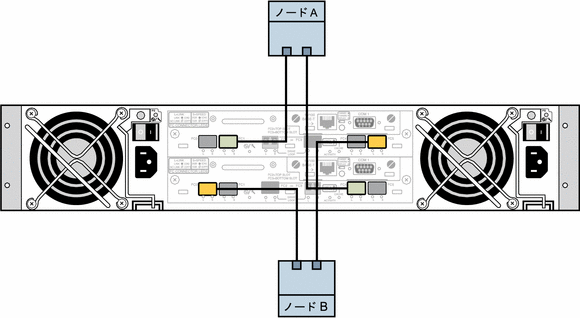
-
ストレージアレイの電源をオンにし、LED を確認します。
すべてのコンポーネントの電源がオンになり、正常に機能していることを確かめます。『Sun StorEdge 3000 Family Installation, Operation, and Service Manual, Sun StorEdge 3510 FC Array』 の「First-Time Configuration for SCSI Arrays」で説明している手順に従います。
 ストレージアレイを構成する
ストレージアレイを構成する
『Sun StorEdge 3000 Family RAID Firmware 4.1x User’s Guide』 の手順に従い、ストレージアレイを構成します。次の仕様のとおりにアレイを構成します。
-
未使用の物理ドライブから大域ホットスペアドライブを 1 台作成します。
-
2 台の RAID-5 論理ドライブを作成します。
-
論理ドライブをパーティションに分割し、3 つのパーティションを作成します。
-
6 ドライブの論理ドライブ全体を 1 つのパーティションに割り当てます。
このパーティションは Sun Cluster HA for Oracle 用になります。
-
5 ドライブの論理ドライブ上に 2 つのパーティションを作成します。
-
論理ドライブ上の領域の 40% を、Sun Cluster HA for NFS 用の 1 番目のパーティションに割り当てます。
-
論理ドライブ上の領域の 10% を、Sun Cluster HA for Apache 用の 2 番目のパーティションに割り当てます。
-
論理ドライブ上の領域の 50% は、必要に応じてほかの用途に使用できるように未割り当てのままにしておきます。
-
-
-
各論理ドライブパーティションを、ホストの論理ユニット番号 (LUN) にマッピングします。
パーティションの用途
LUN
Oracle
LUN0
NFS
LUN1
Apache
LUN2
-
各 LUN の World Wide Name (WWN) を控えておきます。
このマニュアルで後述するディスクセットの作成の際に、この情報を使用します。
- © 2010, Oracle Corporation and/or its affiliates
